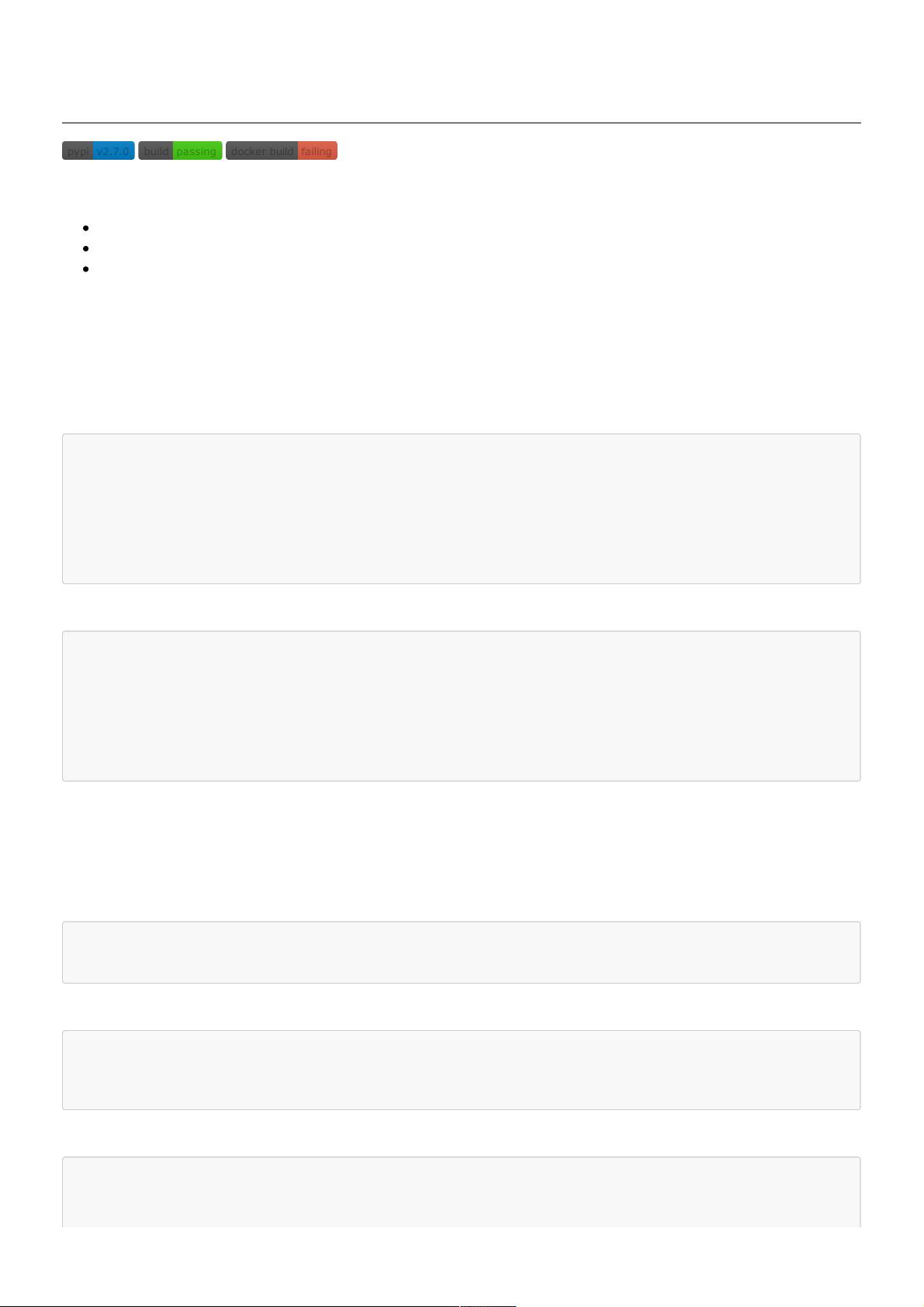Labelme: Python图像标注工具安装与使用指南
需积分: 0 199 浏览量
更新于2024-08-05
收藏 951KB PDF 举报
"使用教程1 - 安装与使用labelme工具进行图像标注"
这篇教程主要介绍了如何在不同的操作系统(Ubuntu、macOS、Windows)上安装和使用labelme,这是一个基于Python的图像注释工具。Labelme支持Python 2和Python 3,并依赖于PyQt4或PyQt5库。
首先,为了安装labelme,你需要先安装Anaconda,它是一个科学计算平台,包含了Python环境和许多常用的数据科学库。在Linux和Mac系统上,你可以通过以下命令创建一个名为`labelme`的conda环境并安装Python 2.7以及必要的库:
```bash
cd $root_dir_of_labelme
condacreate --name=labelmepython=2.7
source activate labelme
condainstall pyqt
pip install labelme
```
而在Windows系统上,步骤类似,但激活环境的命令略有不同:
```bash
cd $root_dir_of_labelme
condacreate --name=labelmepython=2.7
activate labelme
condainstall pyqt
pip install labelme
```
完成安装后,你可以通过执行`python setup.py install`来安装labelme。接着运行`labelme`命令启动图形用户界面(GUI)。
在使用labelme进行图像标注时,你需要准备好包含待标注图像的文件夹。将该文件夹的路径更新到`labelme-master/labelme/app.py`的第100行。例如,如果你的文件夹路径是`/mnt/c/Users/ljf_l/Desktop/newAnno`,则应修改代码如下:
```python
self.datadir='/mnt/c/Users/ljf_l/Desktop/newAnno'
```
启动labelme后,你会看到一个标注界面。右侧的“Open”按钮可以用来打开图片开始标记。主界面显示的信息包括当前图片序号、正在标记的人的序号以及已标记人数的进度。
标注过程中,你可以通过点击鼠标左键开始标记。有预定义的标注类别,如Head(头部)、Neck(脖子)。对于难以预测的部位,可以选择“Empty”表示无法明确标记。如果对同一个人的同一部位重复标记,程序会弹出警告,关闭警告即可继续。
这个工具提供了灵活的标注功能,可以帮助用户高效地对图像数据进行注释,这对于训练机器学习模型,特别是计算机视觉模型,是非常重要的预处理步骤。通过labelme,用户可以创建精确的像素级标注,从而提升模型的学习效果。
2023-10-01 上传
2023-06-06 上传
2023-09-01 上传
2023-06-06 上传
2023-09-14 上传
2023-07-27 上传
2023-07-27 上传
王向庄
- 粉丝: 24
- 资源: 344
最新资源
- 解决本地连接丢失无法上网的问题
- BIOS报警声音解析:故障原因与解决方法
- 广义均值移动跟踪算法在视频目标跟踪中的应用研究
- C++Builder快捷键大全:高效编程的秘密武器
- 网页制作入门:常用代码详解
- TX2440A开发板网络远程监控系统移植教程:易搭建与通用解决方案
- WebLogic10虚拟内存配置详解与优化技巧
- C#网络编程深度解析:Socket基础与应用
- 掌握Struts1:Java MVC轻量级框架详解
- 20个必备CSS代码段提升Web开发效率
- CSS样式大全:字体、文本、列表样式详解
- Proteus元件库大全:从基础到高级组件
- 74HC08芯片:高速CMOS四输入与门详细资料
- C#获取当前路径的多种方法详解
- 修复MySQL乱码问题:设置字符集为GB2312
- C语言的诞生与演进:从汇编到系统编程的革命